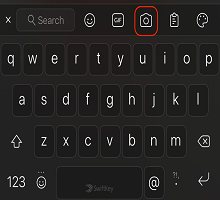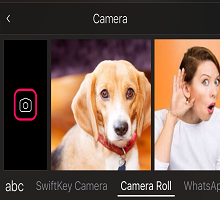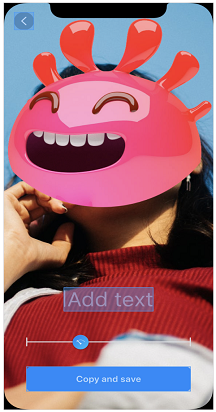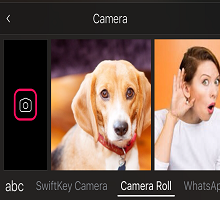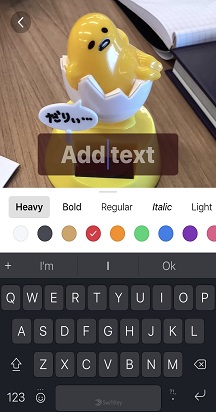Atualmente, não suportamos esta funcionalidade no Microsoft SwiftKey para Android.
1 - Qual é a funcionalidade Câmara?
A Câmara é uma forma fácil de adicionar GIFs e fotografias às suas mensagens sem nunca sair do Microsoft SwiftKey Keyboard.A própria Câmara permite-lhe:
-
Gravar um GIF ao premir o botão de obturador durante muito tempo
E
-
Tirar uma fotografia tocando rapidamente no obturador
Em seguida, pode adicionar texto às suas capturas ou alterar a velocidade se tiver gravado um GIF.
Tocar no ícone "Câmara" na Barra de Ferramentas também fornece acesso rápido às imagens da câmara, bem como a outras localizações que contêm os seus suportes de dados (como o WhatsApp).
2 - Como iniciar a Câmara
Basta tocar no ícone "Câmara" na barra de ferramentas para iniciar a funcionalidade.
Como criar um GIF
1. Toque no ícone "Câmara".
2. Mantenha premido o botão de obturador para começar a gravar o GIF. Liberte quando terminar.
3. Se quiser adicionar texto, toque no marcador de posição para adicionar algumas palavras, escolha o estilo do tipo de letra e altere a cor. Também pode alterar a velocidade ao ajustar o controlo de deslize adequadamente.
4. Toque em "Guardar" quando terminar.
5. O GIF será copiado automaticamente para a área de transferência. "Colar" para adicioná-la a uma mensagem.
Como tirar uma fotografia
1. Toque no ícone "Câmara".
2. Toque rapidamente no botão de obturador para tirar uma fotografia.
3. Adicione o texto que pretende ao tocar no marcador de posição. Também pode escolher o estilo e a cor do tipo de letra.
4. Toque em "Guardar" quando terminar.
5. A sua fotografia será copiada automaticamente para a área de transferência. "Colar" para adicioná-la a uma mensagem.
Nota: pode eliminar quaisquer GIFs e fotografias criados com a Câmara. Basta premir sem soltar e tocar na linha de comandos "Eliminar".
Como inserir fotografias
A funcionalidade Câmara também funciona manualmente como um atalho para todas as suas fotografias armazenadas no seu dispositivo.
1. Em vez de tocar no ícone Câmara, utilize a barra de deslocamento para percorrer as várias localizações que alojam as suas fotografias.
2. Quando encontrar o que pretende, prima continuamente para copiá-lo para a sua Área de Transferência.
3. "Colar" para adicioná-la a uma mensagem.